Máte možnost posunout své hudební produkce na další úroveň tím, že použijete externí Music Editor od Magix. V tomto návodu se dozvíte, jak efektivně upravovat vzorky, a ukážu vám četné funkce editoru. Tento návod je speciálně určen pro uživatele, kteří chtějí využít výhod externího editoru k zlepšení kvality zvuku a integraci kreativních efektů.
Nejdůležitější poznatky
- Externí Music Editor umožňuje hlubší možnosti úprav vašich vzorků.
- Instalace editoru může probíhat z předchozí verze Magix Music Maker.
- Editor nabízí četné efektové možnosti pro úpravu a optimalizaci zvuku.
Instalace externího hudebního editoru
Aby bylo možné použít externí Music Editor v Magix, musíte jej nejprve nainstalovat. To je obzvlášť důležité, protože nejnovější verze Magix Music Makers tuto funkci již standardně neobsahuje.
Přejděte do nastavení programu a vyberte adresáře, abyste určili cestu k externímu Audio-editoru. Potřebujete Music Editor, který je dostupný jako samostatný software. Zkontrolujte aktuální systémová nastavení, abyste se ujistili, že instalace byla úspěšná.
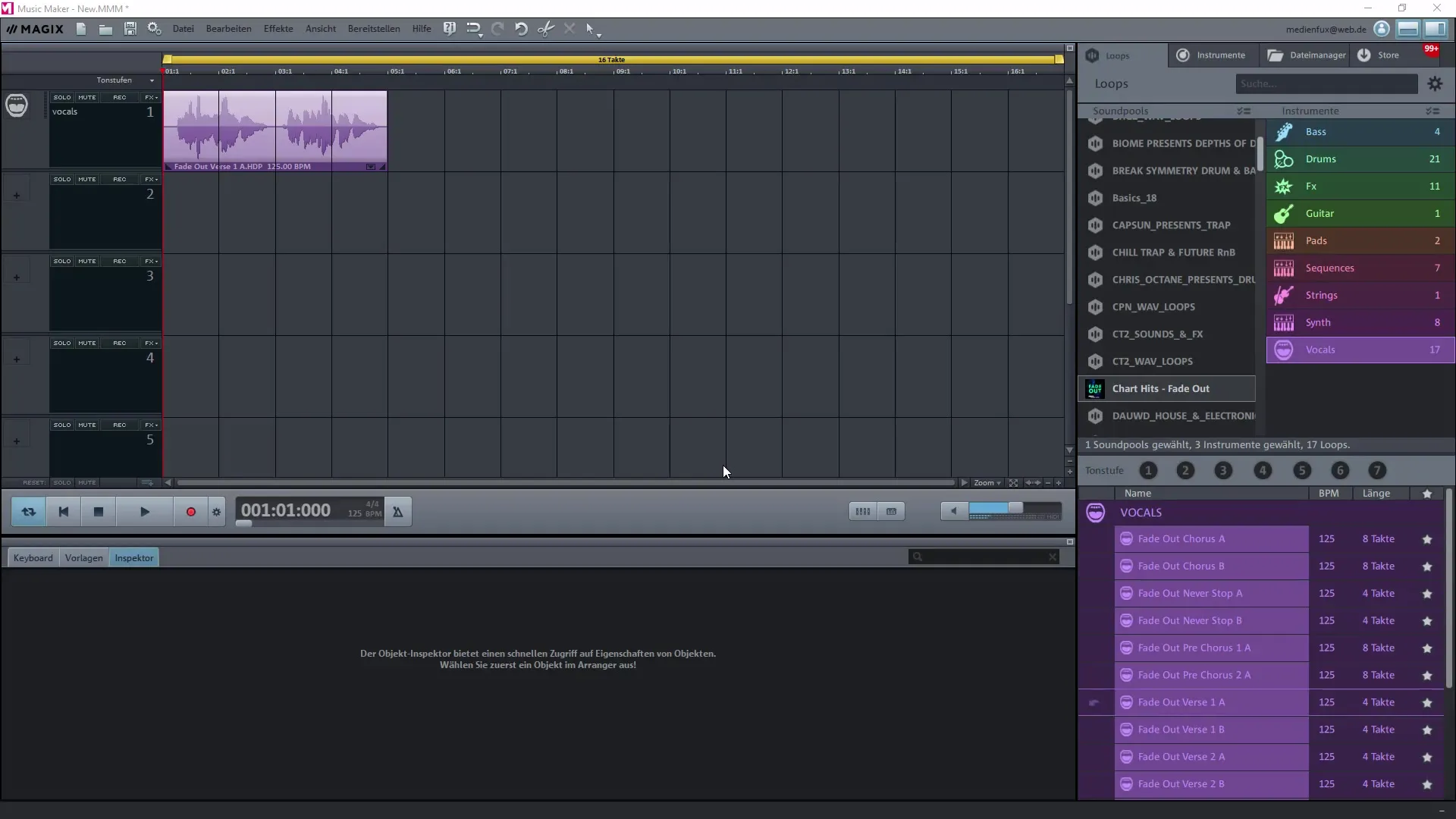
Upravit vzorek
Jakmile je externí editor nainstalován, můžete efektivně upravovat vzorky. Vyberte vzorek, který chcete upravit, a klikněte na něj pravým tlačítkem myši. V sekci dalších možností najdete možnost upravit vzorek v externím audio editoru.
Nyní se otevře váš hudební editor. Zde můžete využít různá nástroje pro úpravy a zvýšit kvalitu zvuku oraz přidat efekty.
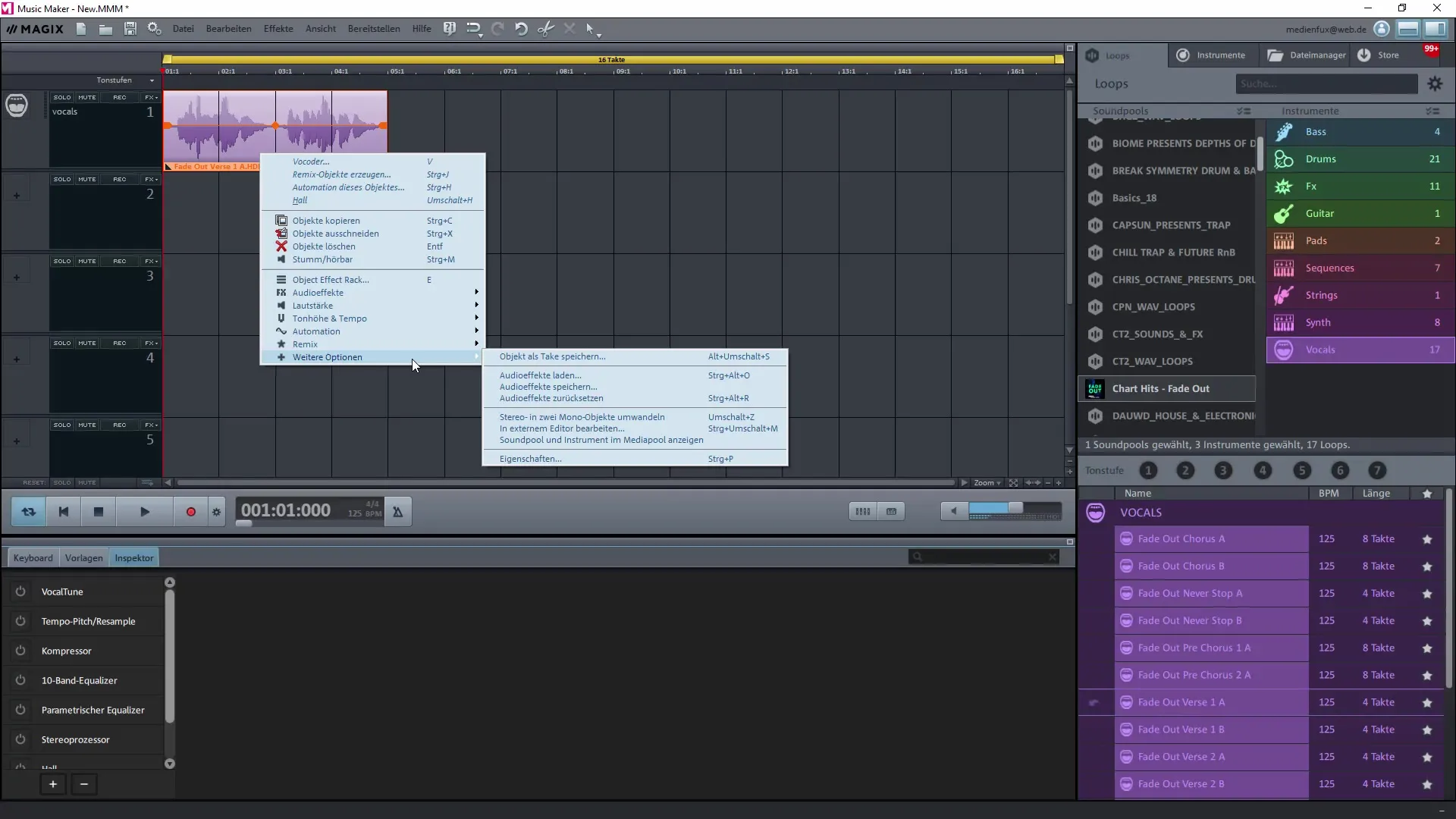
Efekty v externím hudebním editoru
Externí Music Editor nabízí řadu efektů, které můžete použít pro své vzorky. Mezi ně patří možnosti dynamiky a ekvalizéru, stejně jako reverb a echo. Můžete také různě vzorky resamplovat nebo měnit rychlost pomocí time-stretching.
Experimentujte s těmito efekty, abyste vytvořili jedinečné zvuky. To znamená, že můžete přizpůsobit své hlasy nebo texty přesně podle svých přání, což je obzvlášť výhodné pro nahrávání hlasu.
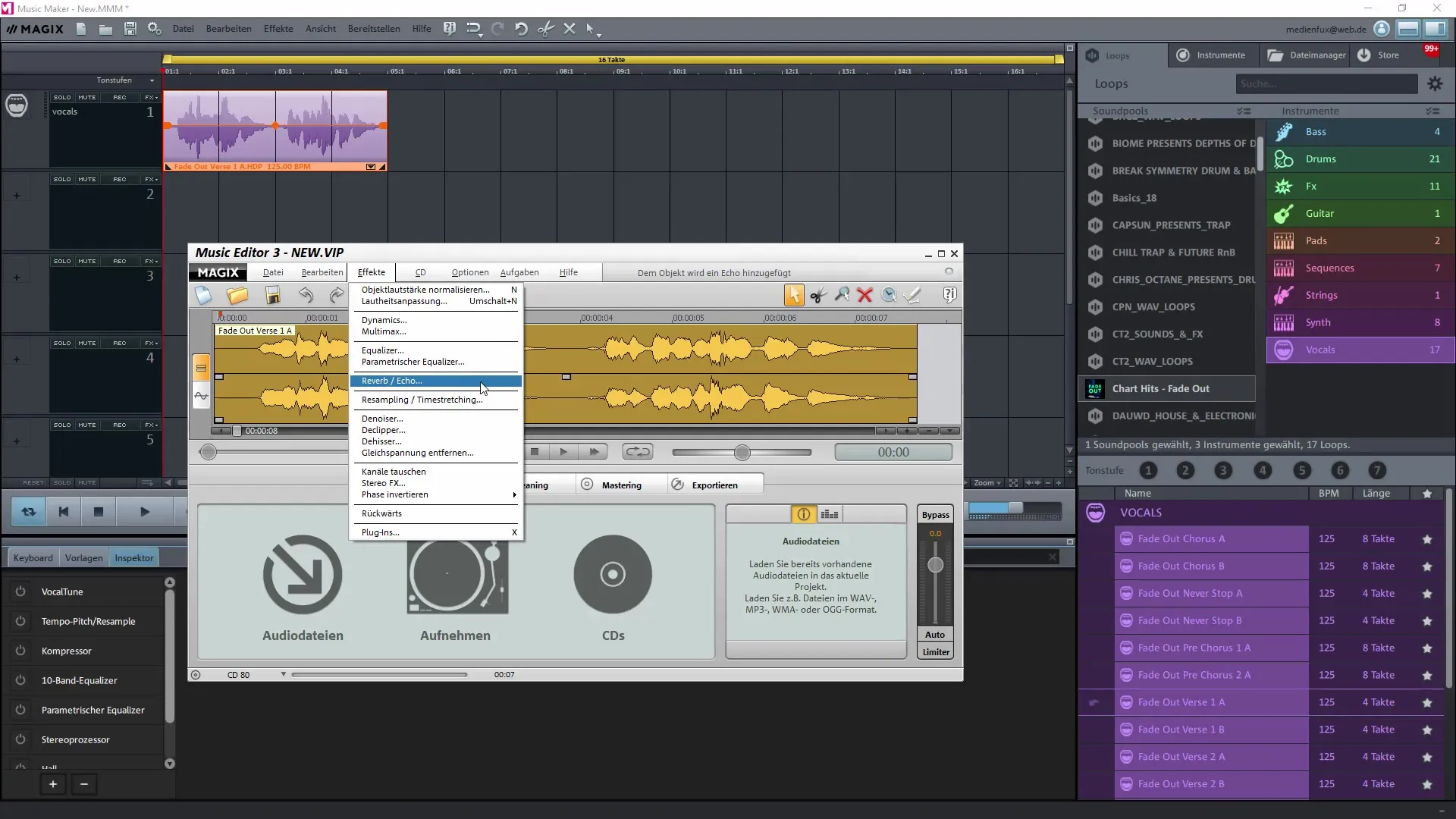
Provádění hlasových nahrávek
Jedna z nejužitečnějších funkcí editoru je možnost přímo vytvářet hlasové nahrávky. Přejděte na dialog pro nahrávání, který najdete v editoru. To vám výrazně usnadní nahrávání.
Ujistěte se, že je váš mikrofon správně aktivován. Jaký formát nahrávání zvolíte, má výrazný dopad na kvalitu vaší hlasové nahrávky. Standardní možnosti jsou WAV nebo MP3, ale ujistěte se, že vyberete nejvyšší kvalitu pro dosažení co nejlepšího výsledku.
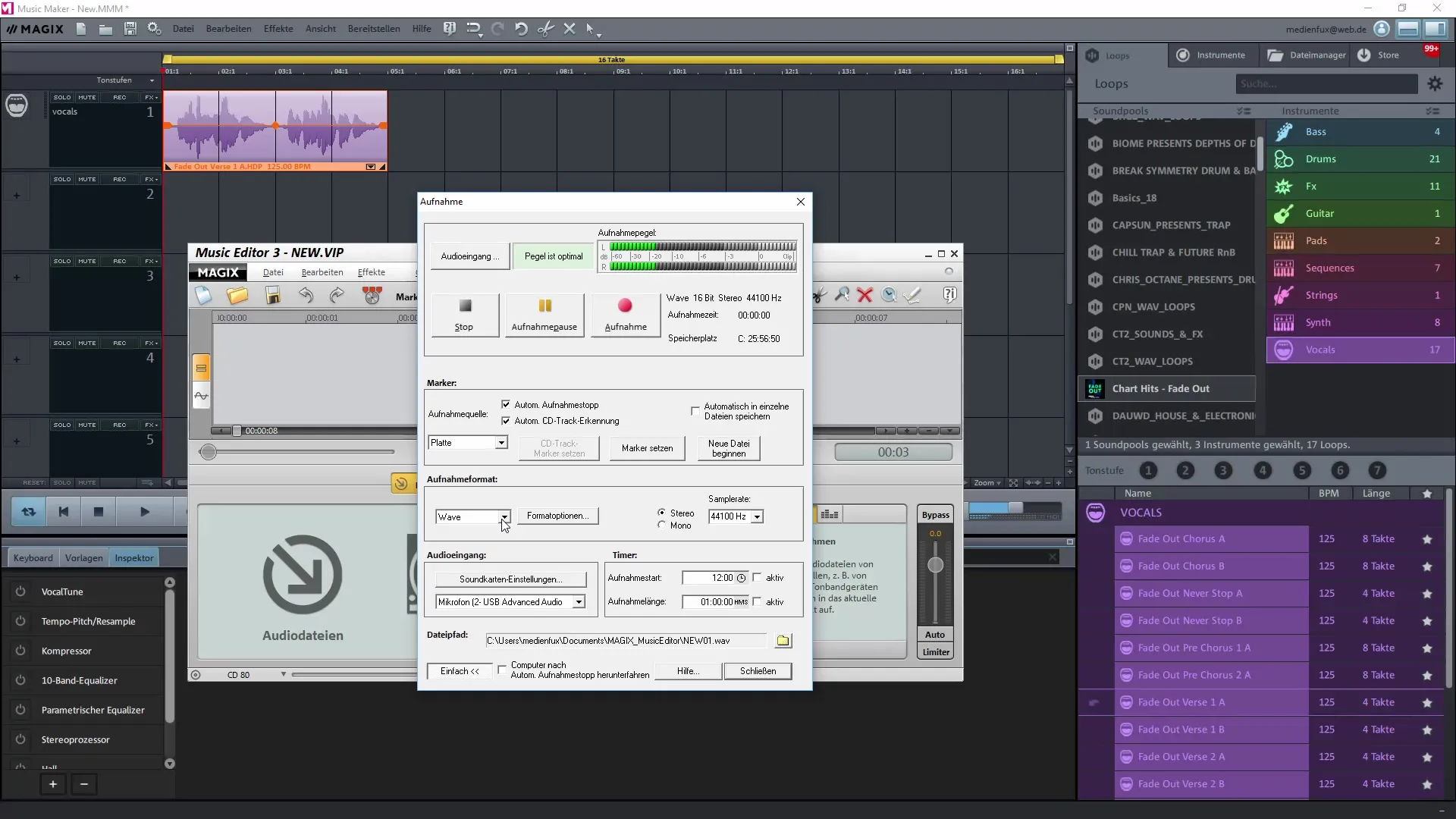
Normalizace a zlepšení zvuku
Poté, co jste vytvořili svou hlasovou nahrávku, můžete ji v editoru normalizovat, abyste zvýšili objem zvuku. Tento proces zajišťuje, že hlasitost nahrávky bude znít vyrovnaněji a bude méně šumu.
K tomu vyberete příslušnou efektovou možnost a aplikujete různé filtry pro optimalizaci zvuku. I zde jsou účinky, jako je odstranění stejnosměrného šumu, velmi užitečné pro další zlepšení kvality zvuku.
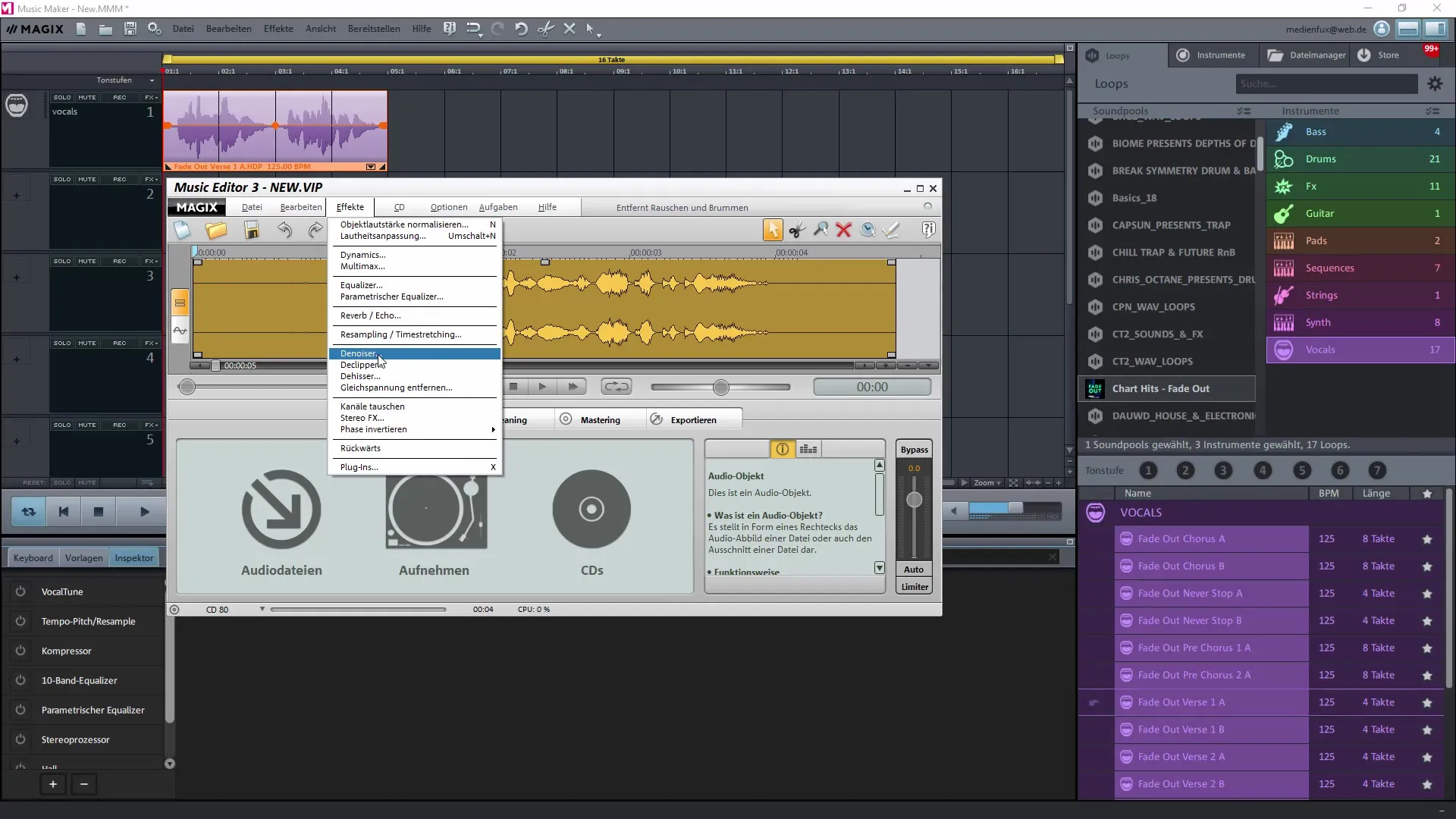
Vylepšení a export
Jakmile jsou vaše úpravy dokončeny, vraťte se k exportu svých upravených vzorků zpět do Magix Music Maker. Zde můžete sestavit své hotové skladby nebo je přímo vložit do svého projektu. Nezapomeňte přidat všechny potřebné informace o autorských právech, pokud plánujete využívat hudbu komerčně.
Exportní okno v editoru vám umožňuje ukládat vaše vzorky v různých formátech, stejně jako v nejvyšších kvalitativních stupních.
Souhrn – Produkce hudby: Externí editor v Magix Music Maker
Nyní jste se dozvěděli vše důležité o používání externího editoru v Magix Music Maker. Úpravou vašich vzorků a vytvářením hlasových nahrávek můžete výrazně vylepšit své hudební projekty.
Často kladené otázky
Jak nainstaluji externí Music Editor?Můžete nainstalovat externí Music Editor podle potřeby z předchozí verze Magix Music Maker.
Jak přidávám efekty?Vyberte vzorek, klikněte pravým tlačítkem myši a vyberte knihovnu efektů.
Je možné provádět hlasové nahrávky v externím editoru?Ano, můžete provádět hlasové nahrávky přímo v externím editoru.
V jakých formátech mohu své vzorky exportovat?Můžete exportovat své vzorky jako WAV nebo MP3, podle potřeby.
Jsou mé vzorky chráněny autorskými právy?Můžete přidat informace o autorských právech, než exportujete a sdílíte své hudební skladby.


